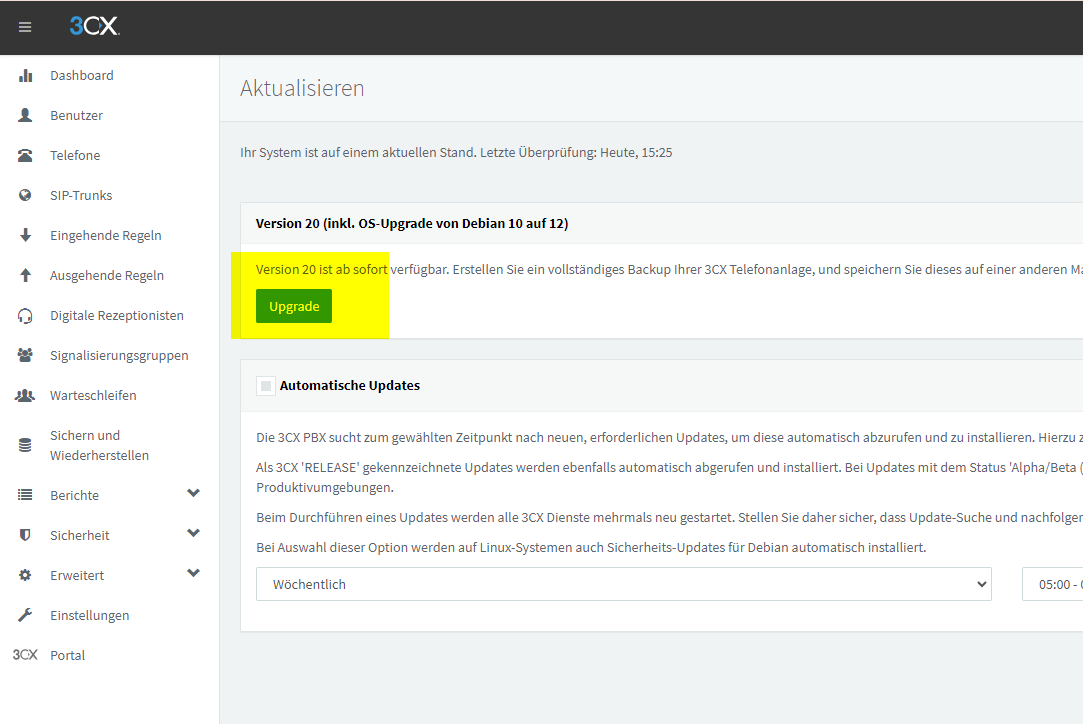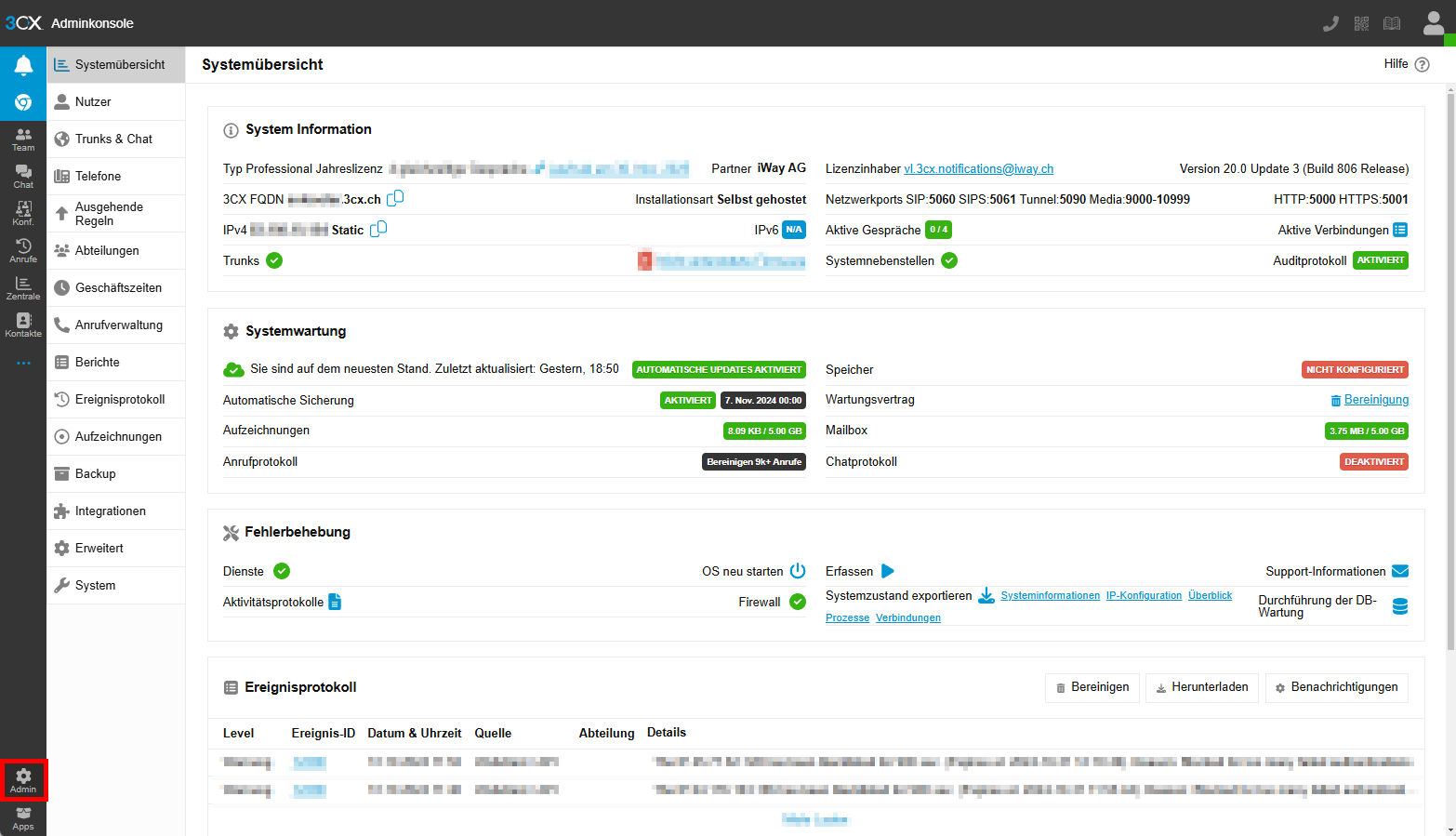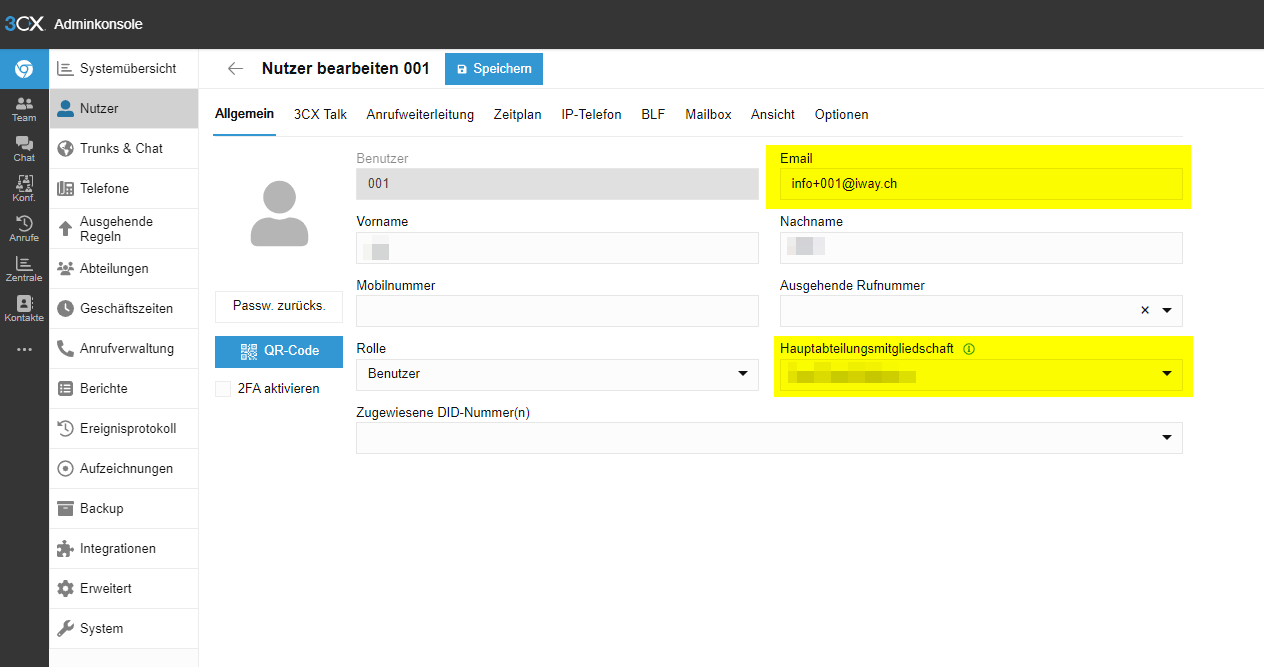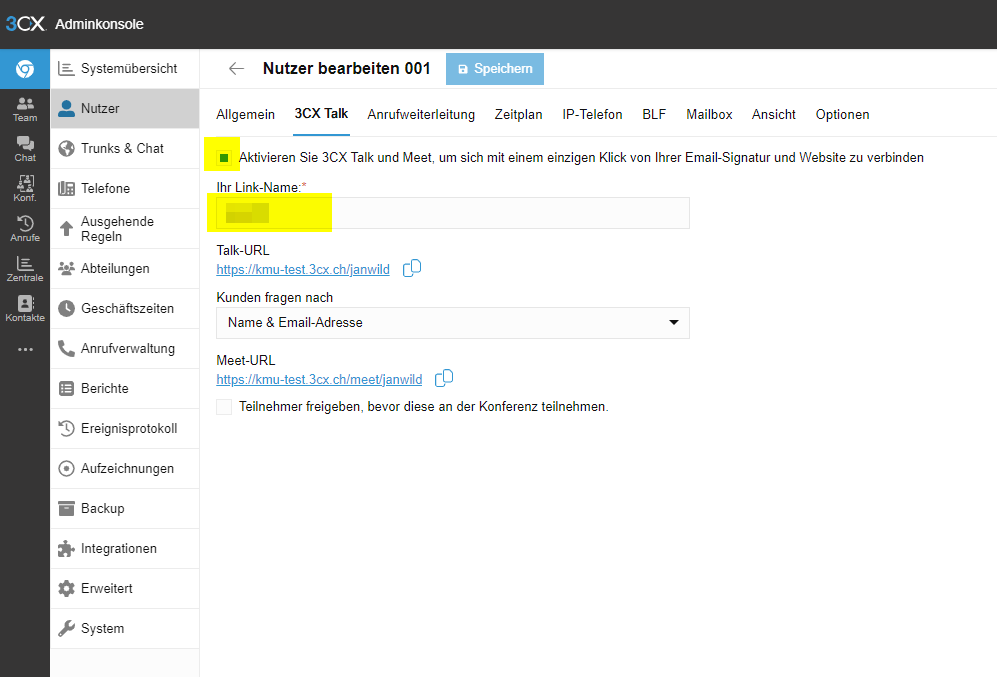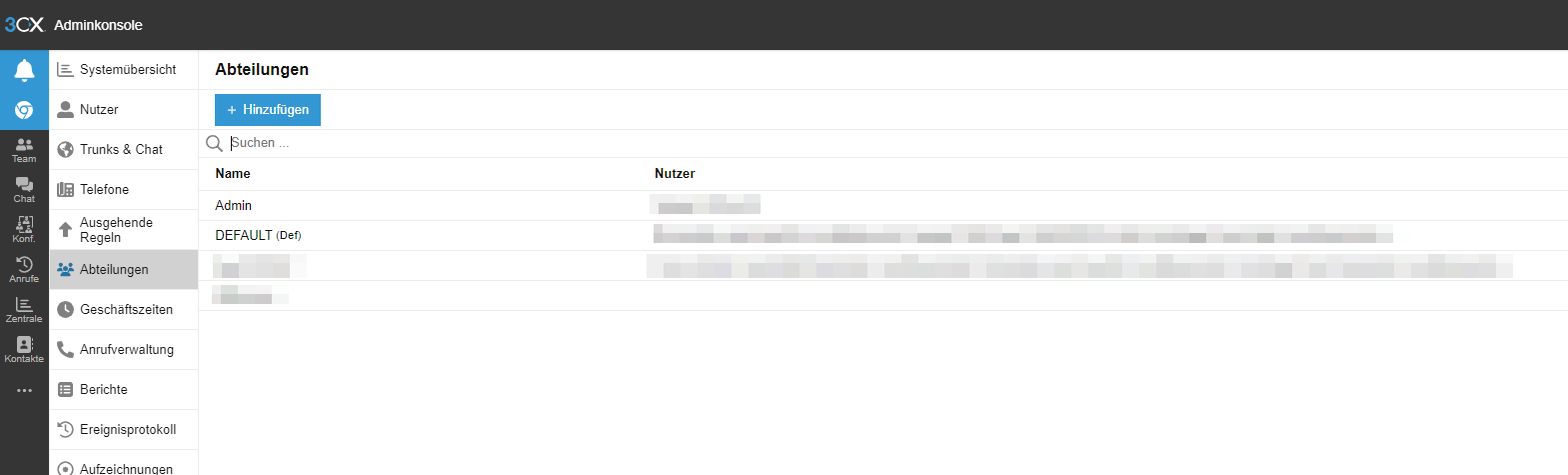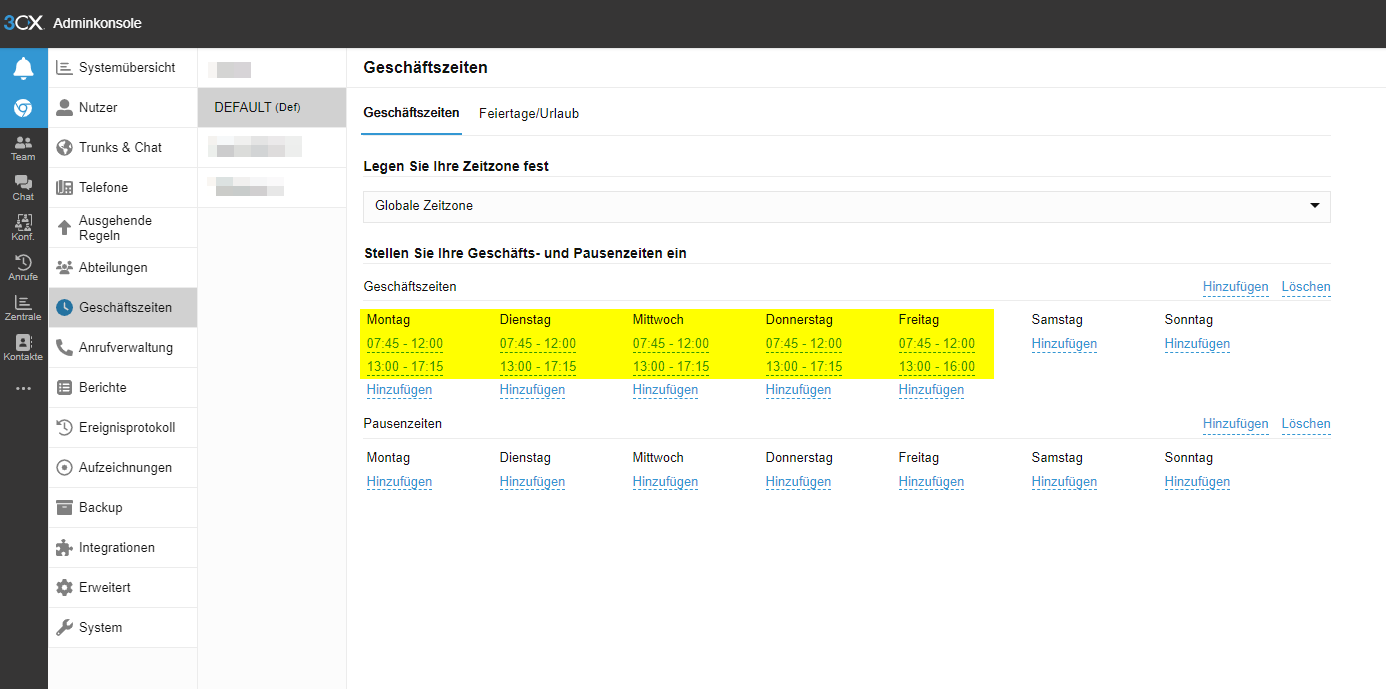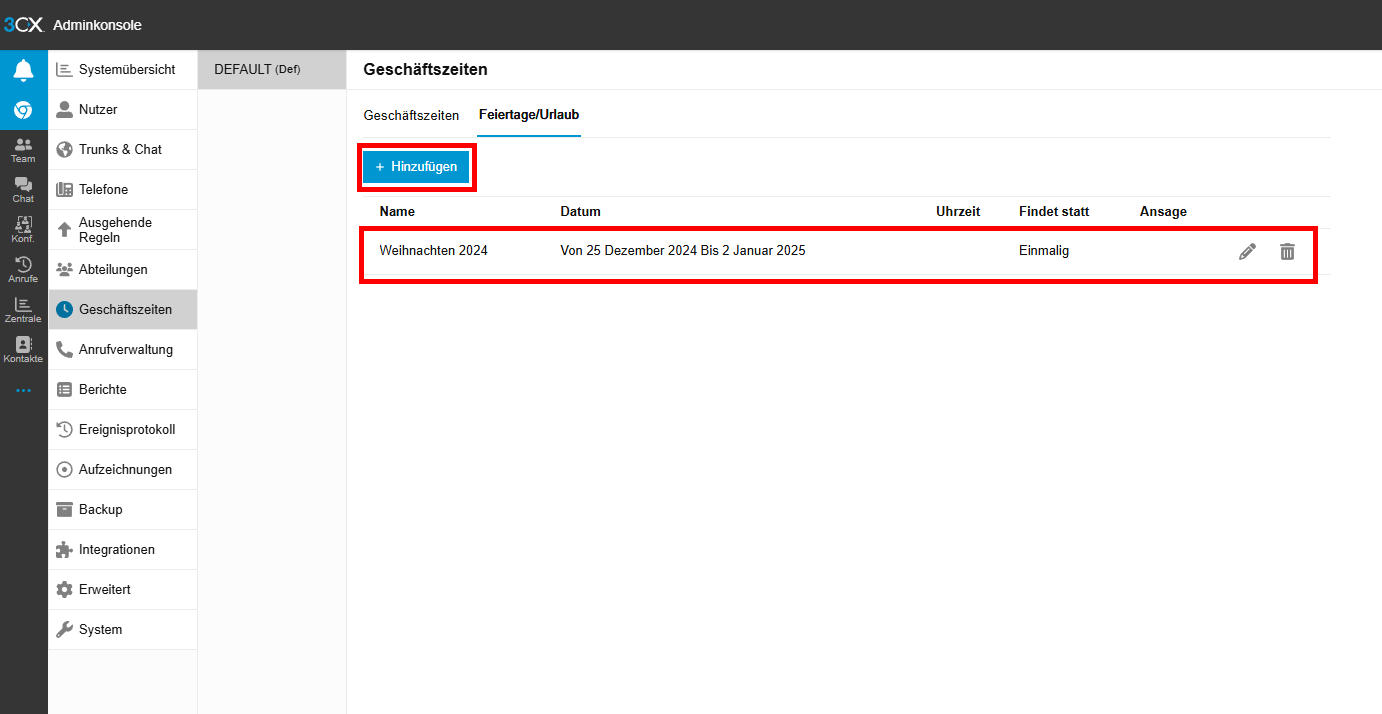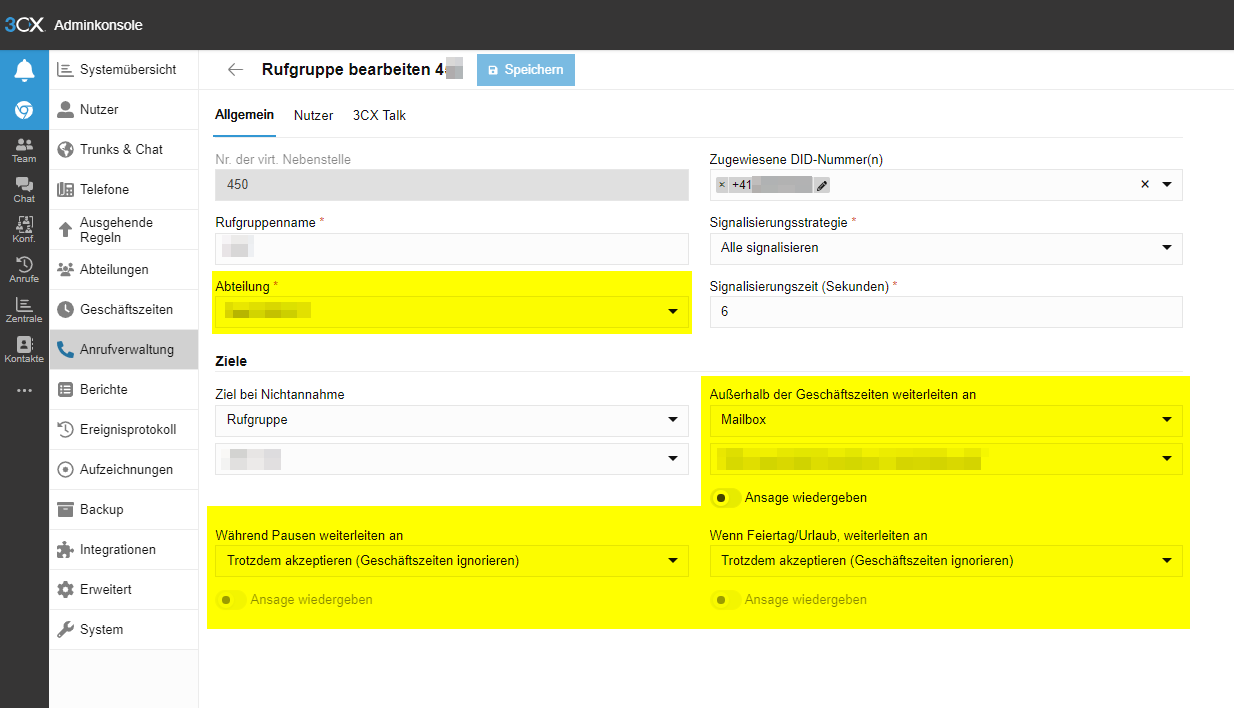Das Changelog der neuen Version V20 finden Sie hier: https://www.3cx.com/blog/change-log/phone-system-change-log-v20/
Welche Dinge vor dem Upgraden zu beachten sind, steht hier: https://www.3cx.com/blog/releases/v20-upgrade-checklist-faq/
Vorbereitungen
Systemeigentümer-Benutzer für iWay AG erstellen V18
Erstellen Sie einen User 00, 000 oder 0000 mit "Systemeigentümer"-Rechten für iWay AG. Wie Sie dies machen, sehen Sie hier: https://wiki.iway.ch/kb/wiki/VoIP_Telefonie/3CX/3CX-Upgrade_auf_V20/Systemeigent%C3%BCmer-Benutzer_f%C3%BCr_iWay_AG_erstellen_V18
Eigenen Systemeigentümer-Benutzer erstellen
Erstellen Sie einen User verschieden von 00, 000 oder 0000 mit "Systemeigentümer"-Rechten für sich (z. B. 01, 001 oder 0001).
Firmware-Upgrades der Telefone
Am besten führen Sie einen Firmware-Upgrade der Telefone schon vor dem Upgrade auf V20 durch. Falls dies nicht via 3CX möglich ist, müssen die Telefone manuell mittels der Firmwares von 3CX upgraded werden: https://www.3cx.com/docs/phone-firmwares/
Firmware-Upgrades der SBCs
Ein Firmware-Upgrade der SBCs ist nicht nötig.
Inhaltsverzeichnis
Unterseiten:
Initiieren der Umstellung auf V20
Nach der Umstellung auf V20
Mittels eigenem Systemeigentümer-Benutzer anmelden
Geben Sie im Browser Ihre 3CX URL https://ihrname.3cx.ch:5001/ oder https://ihrname.3cx.ch/ ein (ohne /webclient) und melden Sie sich mit Ihrem Systemeigentümer-Benutzer an. Der Admin-Bereich finden Sie neu mit einem Klick auf das "Admin"-Icon unten links:
Nutzer
Überprüfen Sie bei jedem Nutzer/User folgende Dinge:
E-Mail-Adresse und Hauptabteilungsmitgliedschaft
Hat er eine E-Mail-Adresse, welche kein zweites Mal verwendet wird? Notfalls können Sie die E-Mail-Adresse mit einem "+" und einer beliebigen Zeichenkette vor dem "@" ergänzen:
Weisen Sie den Nutzer die Hauptabteilungsmitgliedschaft zu:
3CX Talk
Geben Sie einen eineindeutigen "Link-Namen" ein oder deaktivieren Sie "3CX Talk und Meet" (ab Version 20.0 Update 3):
Abteilungen
Kontrollieren Sie, ob es die richtigen Abteilungen (früher: "Gruppen") gibt und die richtigen Nutzer in diesen Gruppen sind:
"Geschäftszeiten"
"Geschäftszeiten"
Kontrollieren Sie, ob die richtigen Geschäftszeiten für die entsprechenden Abteilungen gesetzt sind:
"Feiertag/Urlaub"
Kontrollieren Sie unter "Feiertag/Urlaub", ob die richtigen Feiertage und/oder Urlaube für die entsprechenden Abteilungen gesetzt sind. Falls nicht, fügen Sie sie mittels "Hinzufügen" hinzu:
"Anrufverwaltung"
Kontrollieren Sie, ob die entsprechenden Rufgruppen, Warteschlaufen und IVRs in der richtigen Abteilung sind und ob das richtige unter "Ausserhalb der Geschäftszeiten weiterleiten an" und "Wenn Feiertag/Urlaub, weiterleiten an" gesetzt sind:
Falls pro Feiertag eine eigene Ansage abgespielt werden soll, müsste dies wie folgt konfiguriert werden: https://wiki.iway.ch/kb/wiki/VoIP_Telefonie/3CX/3CX_Howtos/V20_Pro_Feiertag_eine_eigene_Ansage_abspielen